Comment graver des vidéos sur DVD avec l'alternative à Toast Titanium?
Par Pierre Dubois • 2025-06-30 15:22:08 • Solutions éprouvées
DVD
- 1. Convertir/graver vidéo sur DVD+
-
- 1.1 MP4 sur DVD
- 1.2 MOV sur DVD
- 1.3 MKV sur DVD
- 1.4 MPG sur DVD
- 1.5 Graver MP4 sur DVD sous Windows 10
- 1.6 Convertir VOB sur DVD
- 1.7 Convertir M4V sur DVD
- 1.8 Graver AVI sur DVD
- 1.9 Graver AVCHD sur DVD
- 1.10 Convertir WMV sur DVD
- 1.11 Convertir MTS/M2TS/TS Fichiers sur DVD
- 1.12 Graver DivX/Xvid Fichiers sur DVD
- 1.13 Convertir Video_TS sur DVD
- 1.14 iPhone Videos sur DVD
- 1.15 Convertir uTorrent Movies sur DVD
- 1.16 Graver Camcorder sur DVD
- 1.17 Graver VLC Fichiers sur DVD
- 1.18 Convertir MiniDV sur DVD
- 1.19 Convertir Blu-ray sur DVD
- 1.20 Convertir mkv en Blu-ray
- 1.21 Graver des films sur DVD
- 1.22 Graver un film torrent
- 2. Convertir DVD en vidéo +
-
- 2.1 Convertir DVD en MP4
- 2.2 Convertir DVD en MPEG
- 2.3 Convertir DVD en MKV
- 2.4 Convertir DVD en AVI Free
- 2.5 Convertir DVD en DivX/Xvid
- 2.6 Convertir DVD en MP3 Free
- 2.7 DVD en iPad
- 2.8 Convertir DVD vers Digital Fichiers
- 2.9 Convertir DVD en AVI with Handbrake
- 2.10 Convertir un DVD en MP4 avec VLC
- 3. Convertir ISO / Convertir vers ISO +
- 4. Logiciel graveur DVD+
-
- 4.1 10 Free Mac DVD Burners
- 4.2 AnyDVD pour Mac
- 4.3 Best Toast pour Windows Alternative
- 4.4 MP4 sur DVD Burner Mac
- 4.5 Top 15 MP4 sur DVD Burners
- 4.6 10 WinX DVD Video Software Alternatives
- 4.7 5 Windows 10 DVD Maker Programs
- 4.8 10 Best Blu-ray DVD Players
- 4.9 Best DVD Makers
- 4.10 Best Video sur DVD Converters
- 4.11 Top DVD Creators
- 4.12 Best Free DVD Authoring Software
- 4.13 Alternative en ConvertXtoDVD Mac/Windows
- 4.14 Best DVD Burning Software
- 4.15 Top 5 Free DVD Burners
- 4.16 PAL en NTSC Converter
- 4.17 L'alternative à Toast Titanium
- 4.18 Alternatives à Nero Burning
- 5. Autres conseils DVD +
-
- 5.1 Lire DVD sur Xbox One/360
- 5.2 Lire DVDs sur Wii
- 5.3 Importer DVD en iTunes
- 5.4 Peut PS4 ou PS3 Lire DVDs
- 5.5 Transférer DVD en TV
- 5.6 Monter VOB or DVD Fichiers
- 5.7 DVD en Chromecast
- 5.8 Lire DVD sous Windows 10/8/7
- 5.9 Convertir VCD Videos sur DVD
- 5.10 VLC ne peut pas lire DVD
- 5.11 Compresser Video pour DVD
- 5.12 Windows DVD Maker ne peut pas graver MOV
- 5.13 Windows DVD Maker ne peut graver AVI
- 5.14 Windows DVD Maker ne peut graver MKV Issue
- 5.15 Convertir NTSC en PAL
- 5.16 DVD Player Formats pris en charge
- 5.17 Lire DVD sous Windows 10
- 5.18 Copier DVD en DVD
- 5.19 Télécharger DVD sur un ordinateur
- 5.20 Lire DVD sur Media Player
- 5.21 Graver MP4 sur CD
- 5.22 Graveurs de CD MP3
- 5.23 Un DVD ne peut pas être lu ?
- 5.24 Graver audio MP3 sur DVD
- 5.25 Convertir VHS en numérique
- 5.26 Lire un DVD sur TV Samsung
- 6. Convertir/graver format populaire sur DVD +
-
- 6.1 Convertir Home Movies sur DVD
- 6.2 Graver iTunes Movie sur DVD
- 6.3 Graver BBC iPlayer sur DVD
- 6.4 Graver AVI sur DVD Mac
- 6.5 Graver iMovie sur DVD
- 6.6 Graver Windows Movie Maker Fichiers sur DVD
- 6.7 Convertir MP4 vers iDVD Mac
- 6.8 Utiliser Adobe Premiere pour Graver A DVD
- 6.9 Convertir YouTube en DVD et Vice-Versa
- 6.10 Graver des films sur DVD
- 6.11 Graver Vidéo TS sur dvd
- 6.12 Convertisseurs MP4 en DVD en ligne
- 6.13 Télécharger DVD sur ordinateur
- 6.14 Profiter de votre DVD Netflix Partout
- 6.15 Convertir VHS en DVD
"J'en ai assez des techniques que j'utilise pour graver mes vidéos sur un DVD. Le processus est trop complexe et je recherche maintenant une technique conviviale et simple, sous la forme d'un logiciel, afin de faciliter la gravure de DVD. Existe-t-il un logiciel simple qui pourrait m'aider?"
Evidement, il y a un moyen. A présent, avec les avancées technologiques, il existe un logiciel utile qui ouvre la voie à nos problèmes simples. Toast Titanium était autrefois le logiciel le plus populaire pour les utilisateurs de Mac permettant de graver des vidéos sur DVD, mais nous avons maintenant de nombreuses alternatives plus faciles à utiliser ou comportant davantage de fonctions, de sorte que vous avez plus de choix pour mieux graver des vidéos sur DVD. Pour graver facilement des vidéos sur DVD, lisez les sections suivantes pour connaître la meilleure alternative à Toast Titanium pour Mac.
- Partie 1. Meilleure alternative à Toast Titanium pour graver des vidéos sur DVD sur Windows/Mac
- Part 2. Comment graver des vidéos sur DVD avec Toast Titanium pour Mac
Part 1. Meilleure alternative à Toast Titanium pour graver des vidéos sur DVD sur Windows/Mac
Besoin d'une sauvegarde de toutes vos vidéos en format DVD? Vous rencontrez des difficultés dans le processus de gravure, car il est trop long? Pourquoi devriez-vous paniquer quand Wondershare UniConverter est là pour vous aider? Ce logiciel est l’une des meilleures alternatives à Toast Titanium, qui prend en charge presque tous les formats et fonctionnalités vidéo. Il rend le processus de gravure de DVD plus rapide et sans perte. Vous constaterez que cela fonctionne comme la meilleure alternative pour Toast Titanium sur les systèmes Windows et Mac.
 Wondershare UniConverter - Meilleure alternative à Toast Titanium
Wondershare UniConverter - Meilleure alternative à Toast Titanium

- Meilleure alternative de Toast Titanium pour graver des vidéos dans n'importe quel format sur DVD avec des modèles de menu gratuits.
- Outils d'édition intégrés pour rogner, ajuster, ajouter des effets sur des vidéos avant de les graver sur un disque.
- Gravez un DVD avec des options de personnalisation, une vitesse de gravure ultra rapide et une sortie de haute qualité.
- Convertissez VD en vidéos dans plus de 1000 formats pour une lecture facile, y compris MP4, MOV, WMV, MKV, AVI, etc.
- Faites facilement une copie de DVD sur Mac en quelques clics.
- Convertissez des vidéos de tout format en un autre parmi plus de 1 000 formats fournis sur Mac et Windows.
- Des fonctions supplémentaires incluent le téléchargement de vidéos par URL, la fixation de métadonnées de vidéo, la création de fichiers GIF, la diffusion de vidéos sur un téléviseur, l'nregistreur d'écran, etc.
- Systèmes d'exploitation pris en charge: Mac OS 10.15 (Catalina), 10.14, 10.13, 10.12, 10.11, 10.10, 10.9, 10.8, 10.7, Windows 10/8/7 / XP / Vista.
Étapes pour graver des vidéos sur DVD sur Mac avec la meilleure alternative à Toast Titanium
Étape 1 Lancer et importer des fichiers sur l'alternative à Toast Titanium Mac
Téléchargez et installez d’abord Wondershare, l'alternative à Toast Titanium, sur votre Mac. Ouvrez ensuite le programme et choisissez l’onglet Graver du panneau supérieur, où vous pourrez graver des vidéos sur DVD en quelques étapes.
Cliquez sur le bouton +Ajouter Fichiers en haut à gauche de l'interface pour ouvrir la fenêtre de recherche dans laquelle vous pourrez ajouter des vidéos de votre Mac au graveur de DVD alternative à Toast Titanium.
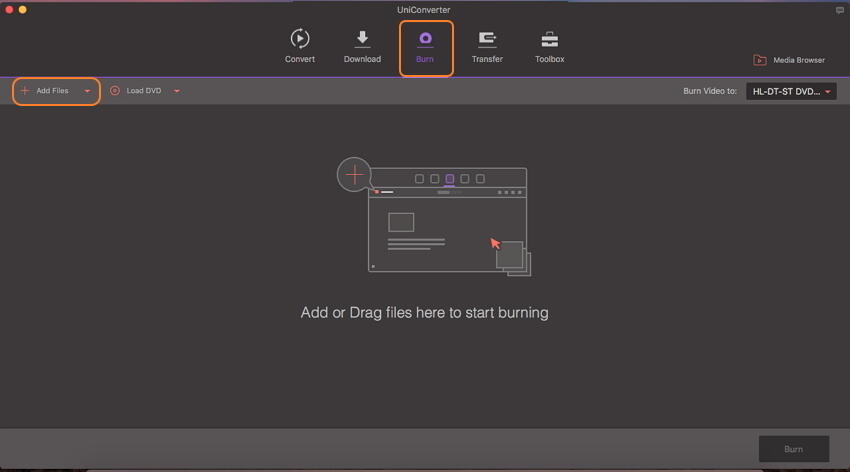
Étape 2 Personnalisez la gravure de DVD avec l’alternative à Toast Titanium.
Toutes les vidéos chargées seront affichées sous forme de vignette avec des informations. Si vous souhaitez personnaliser votre vidéo, cliquez sur les icônes de la vignette pour ouvrir la fenêtre de montage vidéo. Vous pouvez rogner, couper, ajouter un filigrane, appliquer des effets et effectuer d'autres réglages ici.
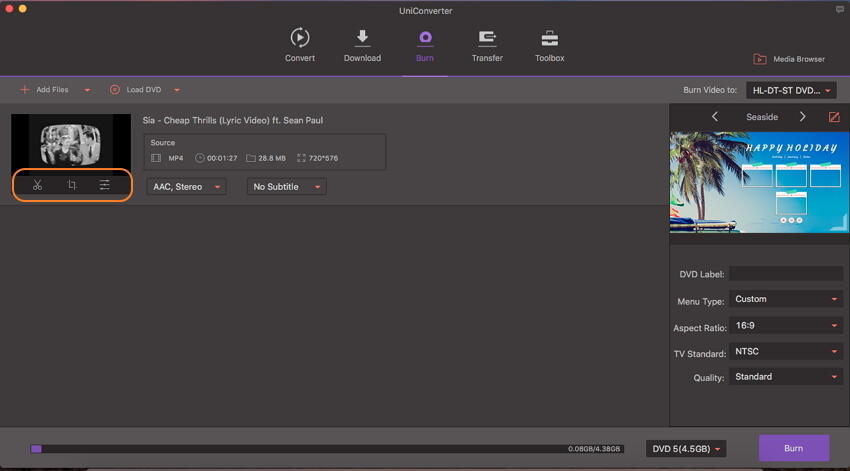
Étape 3 Choisissez les modèles de menu de DVD que vous aimez.
Vous pouvez trouver des modèles de menu de DVD dans le panneau droit, cliquez sur la flèche gauche ou droite pour changer de modèle et sélectionnez votre modèle préféré pour la création de votre DVD. Vous pouvez également effectuer des réglages sur les paramètres de modèle affichés dans la fenêtre de prévisualisation de modèle de menu.
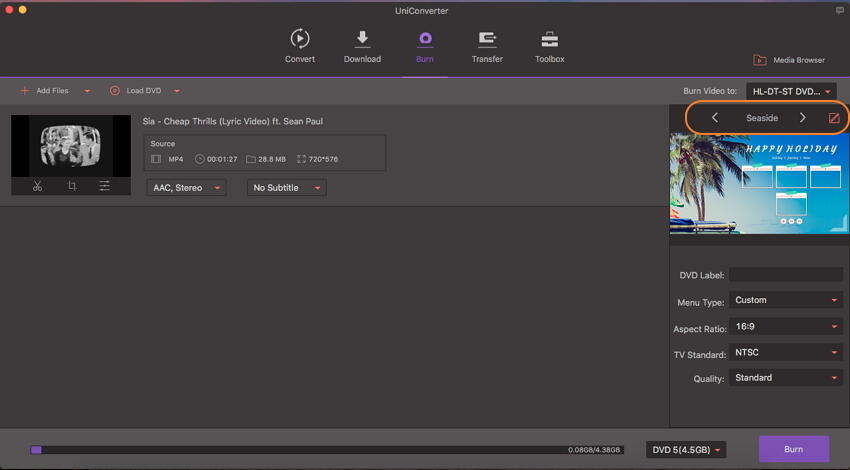
Étape 4 Gravez des vidéos sur DVD avec l’alternative à Toast Titanium sur Mac.
Insérez un disque vierge dans votre Mac et cliquez sur le bouton Graver Graver une fois tous les paramètres terminés. Vos vidéos seront gravées sur DVD en quelques minutes avec Wondershare UniConverter. Vous pouvez également graver vos vidéos en format ISO / IFO en cliquant sur le menu déroulant situé dans le coin supérieur droit à côté du bouton Graver le DVD en: .
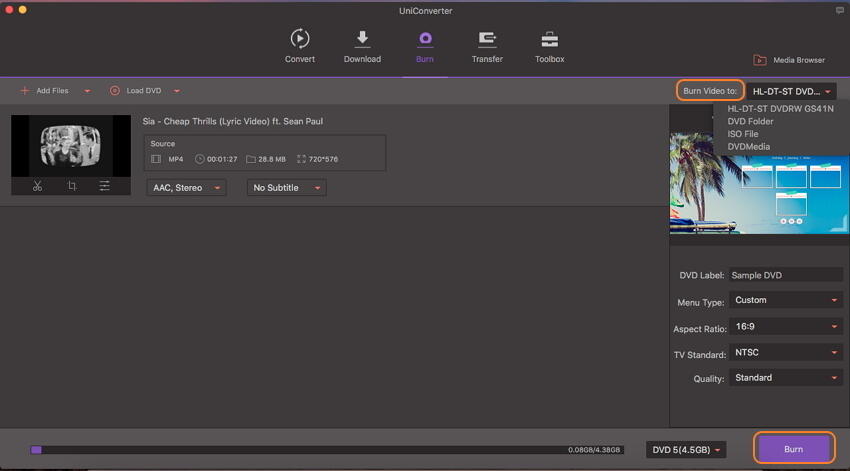
Tutoriel vidéo pour graver des vidéos sur DVD avec l'alternative à Toast Titanium sur Windows/Mac
Wondershare UniConverter est la meilleure alternative à Toast Titanium pour graver des vidéos sur DVD sur Mac. Avec cet outil vidéo tout-en-un, vous pouvez effectuer davantage de tâches telles que la copie de DVD, la conversion vidéo, le téléchargement de vidéos, le montage vidéo, etc.
Partie 2. Comment graver des vidéos sur DVD avec Toast Titanium pour Mac
Graver une vidéo sur DVD est maintenant possible avec l’aide de Toast Titanium 17, une suite multimédia numérique qui fait office de graveur de DVD complet. Toast Titanium est compatible avec Mac et facilite le processus de gravure et de copie lié aux DVD et aux CD. Avec l’aide de Toast Titanium pour Mac, vous pouvez maintenant capturer une vidéo ou un audio, les convertir à leur tour dans n’importe quel format et les partager sur d’autres pages à caractère social. Toutes les données sont conservées en toute sécurité car l'option de cryptage et de décryptage est disponible pour les lecteurs USB et DVD. Avec Toast Titanium pour Mac, vous pouvez facilement récupérer les fichiers stockés sur des CD endommagés.
Caractéristiques de Toast Titanium 17 pour Mac:
- À l'aide de la fonction de création de DVD, vous pouvez éditer et personnaliser les vidéos avec des effets d'arrière-plan et bien plus encore.
- Avec des étapes simples et une interface conviviale, les vidéos peuvent être gravées facilement et rapidement. Glissez-déposez tout simplement.
- Les vidéos gravées sont hautement compatibles, car vous pouvez désormais graver n’importe quelle vidéo HD, vidéo standard et la diffuser en continu sur n’importe quel source Mac, Window ou TV.
Étapes pour télécharger et graver des vidéos sur DVD sur Mac avec Toast Titanium.
Étape 1. téléchargez Toast Titanium pour Mac ici et installez-le sur votre Mac. Une fois que vous aurez lancé Toast Titanium 17 pour Mac sur votre ordinateur, vous serez dirigé vers l’interface ci-dessous. En bas, cliquez sur l'option DVD qui sera visible près du bouton rouge.
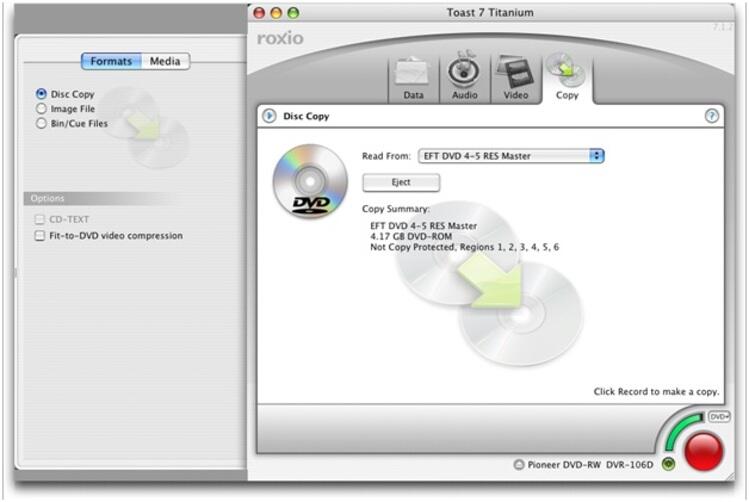
Étape 2. Sur le panneau gauche, choisissez l’icône Copie Disque et vous pourrez voir deux options telles que Formats et Media à partir desquelles vous pouvez utiliser différents choix pour éditer la vidéo.

Étape 3. Dans la fenêtre suivante, vous devez donner des spécifications telles que le nombre de copies et le type d’enregistreur. Cliquez sur Enregistrer une fois que vous avez terminé.
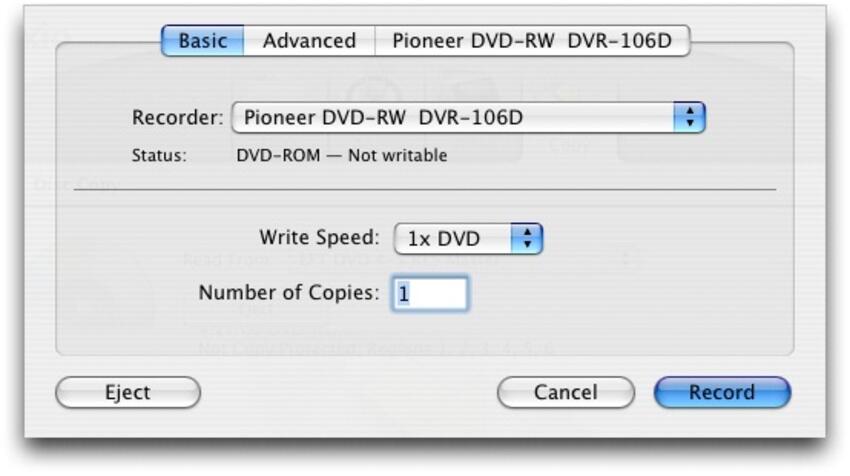
Étape 4. Maintenant, tout le contenu entré sera copié dans un stockage temporaire et vous obtiendrez une fenêtre contextuelle comme celle ci-dessous. Vous pouvez maintenant insérer le DVD sur lequel les vidéos doivent être gravées. Une fois le périphérique détecté, Toast Titanium 17 pour Mac commence à graver les fichiers vidéo sur le disque.

Sans aucun doute, je suis sûr que le logiciel Toast Titanium pour Mac et sa meilleure alternative Wondershare UniConverter faciliteront le processus de gravure de vidéos en DVD. Recommandez-les également à vos amis pour les aider. Bien que les deux soient effectivement bons, si vous demandez mon choix, je vous dirais immédiatement de choisir Wondershare UniConverter.
Pierre Dubois
staff Éditeur